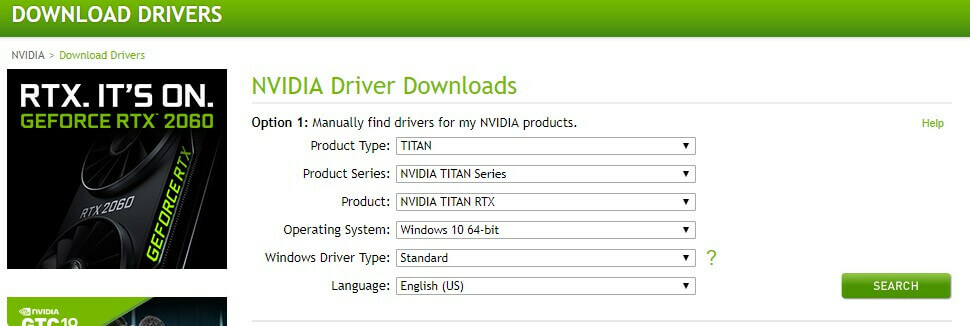- Daži lietotāji ziņoja, ka CS GO video iestatījumi netiek saglabāti, jo tie tiek restartēti vai tiek iestatīti uz opciju Auto.
- Mūsu pirmais ieteikums ir mainīt video iestatījumu rekvizītus, izmantojot noteiktu atrašanās vietu.
- Apsveriet iespēju atkārtoti ielādēt augšējo displeju kā efektīvu risinājumu problēmas novēršanai.
- Spēles atinstalēšana un atkārtota instalēšana ir vēl viens noderīgs padoms, kas jāpiemēro, ja CS GO iestatījumi tiek nejauši atiestatīti.

Šī programmatūra novērsīs izplatītas datora kļūdas, pasargās jūs no failu zudumiem, ļaunprātīgas programmatūras, aparatūras kļūmēm un optimizēs datoru maksimālai veiktspējai. Novērsiet datora problēmas un noņemiet vīrusus tūlīt, veicot 3 vienkāršas darbības:
- Lejupielādējiet Restoro datora labošanas rīku kas nāk ar patentētām tehnoloģijām (patents ir pieejams šeit).
- Klikšķis Sākt skenēšanu lai atrastu Windows problēmas, kas varētu izraisīt datora problēmas.
- Klikšķis Remontēt visu lai novērstu problēmas, kas ietekmē datora drošību un veiktspēju
- Restoro ir lejupielādējis 0 lasītāji šomēnes.
2012. gadā izdotā Counter-Strike: Global Offensive ir ceturtā spēle CS sērijā, kas ir ārkārtīgi populāra visā pasaulē.
Tomēr spēlētāji ziņoja, ka dažreiz CS GO video iestatījumi netiek saglabāti. Pārbaudot labākos forumus, mēs izvēlējāmies visuzticamākos šīs problēmas aprakstus.
Tas ir tas, ko lietotāji saka vietnē StackExchange forumi:
Katru reizi, kad es samazināju savu vizuālo iestatījumu, tas maksimāli palielina visus iestatījumus katrā restartēšanas reizē. Es nezinu, vai nejauši izmantoju konsoles komandu.
Spēlētāji vietnē ziņoja arī par sekojošo Reddit forumi:
Csgo video iestatījumi nemainās no auto. Pat pēc maiņas tas paliek Auto.
Mūsu ceļvedis piedāvās labākās metodes, kas noteikti var palīdzēt atrisināt šo kairinošo problēmu. Mēs esam izvēlējušies visefektīvākos, tāpēc noteikti sekojiet līdzi šim rakstam, lai uzzinātu, kurš jums ir vispiemērotākais.
Ko darīt, ja CS GO video iestatījumi netiek saglabāti?
1. Mainiet video iestatījumu rekvizītus
- Atveriet Failu pārlūks.

- Dodieties uz šo vietu:
C: YourSteamFolderHereuserdata765****730localcfg - Ar peles labo pogu noklikšķiniet uz faila video.txt un pēc tam atlasiet Īpašības.
- Noņemiet atzīmi noTikai lasītlodziņā, pēc tam noklikšķiniet uzlabi.
2. Pārlādējiet savu HUD
Ja jūsu CS GO video iestatījumi netiek saglabāti, apsveriet arī iespēju izmantot kādu komandu, lai atkārtoti ielādētu HUD, ko sauc arī par priekšējo displeju. Tāpēc mēs iesakām sekojošo:
hud_reloadscheme
Iepriekš minētā komanda palīdzēs atkārtoti ielādēt HUD, piemērojot visas pielāgotās izmaiņas.
cl_reload_hud
Šī komanda atcels visas CS: GO HUD izmaiņas, atgriežot noklusējuma iestatījumus.
3. Atinstalējiet un atkārtoti instalējiet spēli
Atinstalējiet CS GO
- Atvērt Iestatījumi.
- Iet uz Lietotnes.

- Izvēlieties Lietotnes un funkcijas no kreisās loga rūts.

- Labajā pusē ritiniet uz leju līdz Meklēt šajā sarakstā joslu, pēc tam ierakstiet spēles nosaukumu.
- Atrodiet un atlasiet savu spēli, pēc tam noklikšķiniet uz Atinstalēt.
Atinstalējiet Steam
- Aizvērt Tvaiks.
-
Atvērt Vadības panelis.

- Meklēt Programmas un iespējas, tad noklikšķiniet uz Pievienojiet vai noņemiet programmas.

- IzvēlietiesTvaiksno saraksta un noklikšķiniet uz Atinstalēt.
- Lai pabeigtu procesu, izpildiet ekrānā redzamās darbības.
Pārinstalējiet
- Piekļūstiet oficiālajam Steam Powered veikalam.
- Labajā augšējā stūrī noklikšķiniet uz Instalējiet Steam zaļā poga.

- Lai to instalētu, izpildiet ekrānā redzamos norādījumus.
- Kad instalēšana ir pabeigta, noklikšķiniet uz Spēlēt spēli zaļā poga.

4. Atjauniniet spēles video draiveri
Apsveriet trešās puses programmatūras atbalstu kā vienu no efektīvākajām metodēm, lai apturētu CS GO iestatījumu nejaušu atiestatīšanu. Mūsu uzskaitītā problēma var būt saistīta ar dažām draivera problēmām. Tādējādi mēs nākam klajā ar šo lielisko ideju par ilgtermiņa sabiedroto.
Kā tas var kaut ko mainīt? Atšķirībā no iepriekš sniegtajām opcijām, specializēta rīka izmantošana ir automātisks veids, kā vienmēr atjaunināt spēles draiverus.
Lielas spēles var veikt bez avārijām, aizkavēšanās vai sasalšanas, nodrošinot visus draiverus atjauninātus un bez kļūdām. Manuālās pārbaudes ir grūti veikt, tāpēc mēs iesakām izmantot automātisko palīgu, kas katru dienu meklēs jaunas draiveru versijas. Lūk, kā to izmantot:
- Lejupielādējiet un instalējiet DriverFix.
- Palaidiet programmatūru.
- Pagaidiet, līdz tikko instalētā lietotne atklās visus datora bojātos draiverus.
- Jums tiks parādīts visu to draiveru saraksts, kuriem ir problēmas, un jūs varat izvēlēties tos, kurus vēlaties novērst.
- Pagaidiet, līdz tiek pabeigts draivera lejupielādes un labošanas process.
- Restartēt datorā, lai izmaiņas stātos spēkā.

DriverFix
Neļaujiet sliktam draiverim traucēt jūsu spēlēm un instalētajai programmatūrai. Izmantojiet DriverFix jau šodien un palaidiet tos bez problēmām.
Apmeklējiet vietni
Atruna: šī programma ir jājaunina no bezmaksas versijas, lai veiktu noteiktas darbības.
5. Sazinieties ar CS GO Steam atbalsta dienestu
- Piekļūstiet CS GO Steam atbalsta vietnei.
- Ritiniet uz leju un claizīt tālāk Piesakieties, lai iegūtu personalizētākas iespējas.

- Ievadiet savu Steam akreditācijas dati.
- Aprakstiet savu problēmu pēc iespējas detalizētāk.
Šis bija mūsu saraksts, kurā sniegti labākie ieteikumi, kā saglabāt CS GO video iestatījumus. Tādējādi jūs nekad vairs neuztraucieties par šāda veida nepatikšanām.
Gadījumos, kad jūsu dators darbojas dīvaini, noteikti pārbaudiet pilnu rokasgrāmatu dators avarē, spēlējot spēles operētājsistēmā Windows 10.
Tā kā jūsu viedoklis mums ir svarīgs, nevilcinieties atstāt komentāru zemāk esošajā sadaļā, kurš risinājums jums bija vispiemērotākais.
 Vai joprojām ir problēmas?Labojiet tos, izmantojot šo rīku:
Vai joprojām ir problēmas?Labojiet tos, izmantojot šo rīku:
- Lejupielādējiet šo datora labošanas rīku vietnē TrustPilot.com novērtēts kā lieliski (lejupielāde sākas šajā lapā).
- Klikšķis Sākt skenēšanu lai atrastu Windows problēmas, kas varētu izraisīt datora problēmas.
- Klikšķis Remontēt visu lai novērstu problēmas ar patentētajām tehnoloģijām (Ekskluzīva atlaide mūsu lasītājiem).
Restoro ir lejupielādējis 0 lasītāji šomēnes.
![Nevarēja inicializēt Direct3D sistēmā Windows 10 [Quick Fix]](/f/ca1cbbf528a52f16be843289e547cfc0.jpg?width=300&height=460)